[视频]如何利用word进行截图并保存图片
关于纸牌屋如何利用word进行截图并保存图片,期待您的经验分享,不知道说什么,送你一朵小红花吧
!
 tzyzxxdjzx 2018-05-26 10:04:09 3212人看过 分享经验到微博
tzyzxxdjzx 2018-05-26 10:04:09 3212人看过 分享经验到微博更新:2024-01-26 15:49:57自创经验
来自千千音乐https://www.taihe.com/的优秀用户tzyzxxdjzx,于2018-05-26在生活百科知识平台总结分享了一篇关于“如何利用word进行截图并保存图片三星”的经验,非常感谢tzyzxxdjzx的辛苦付出,他总结的解决技巧方法及常用办法如下:
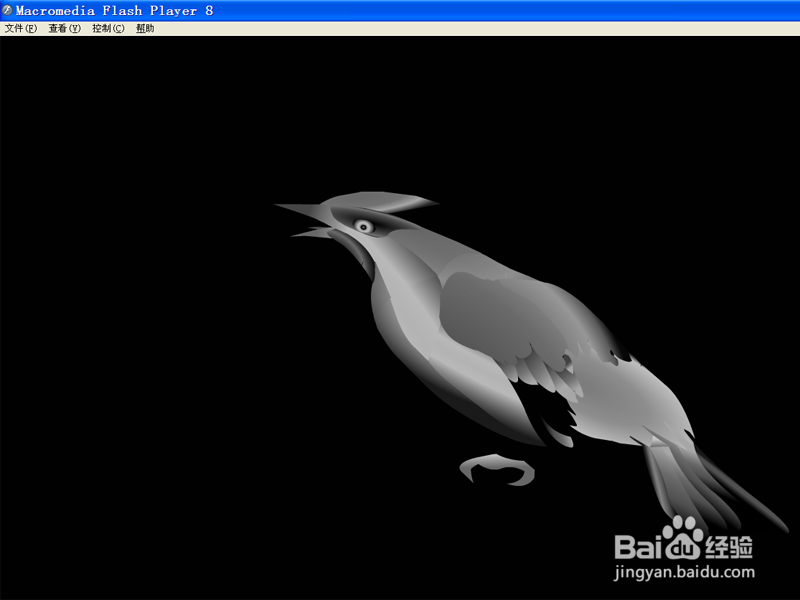 [图]2/6
[图]2/6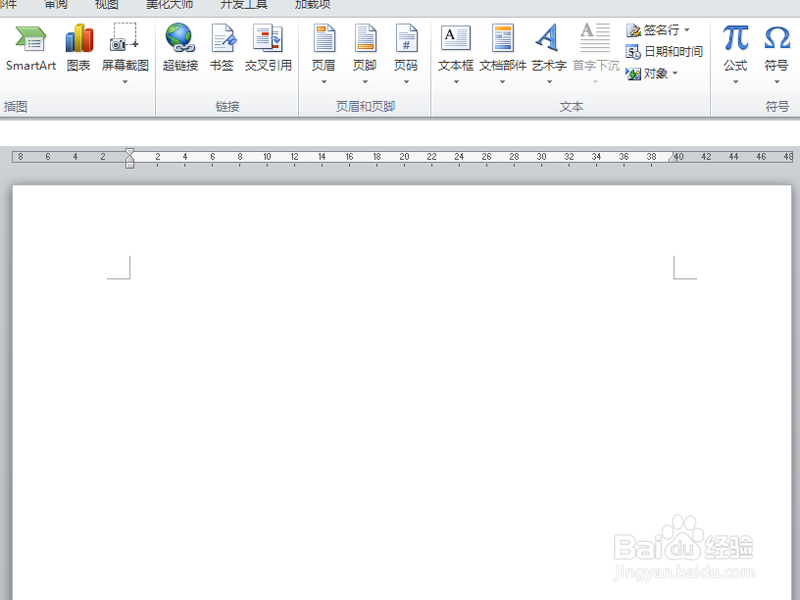 [图]3/6
[图]3/6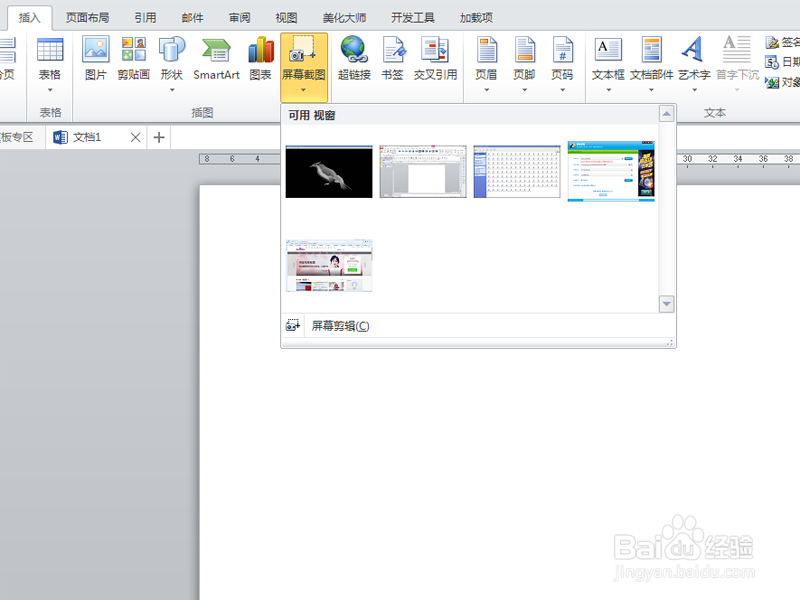 [图]4/6
[图]4/6 [图]5/6
[图]5/6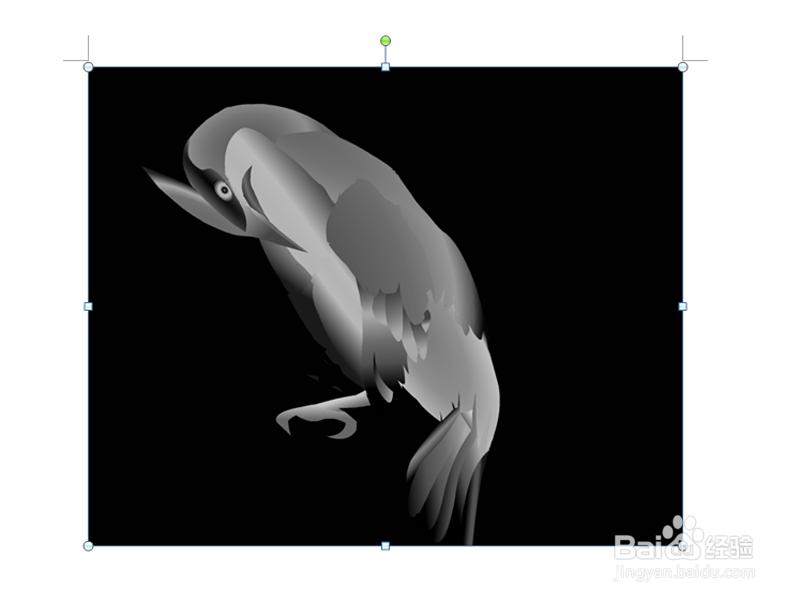 [图]6/6
[图]6/6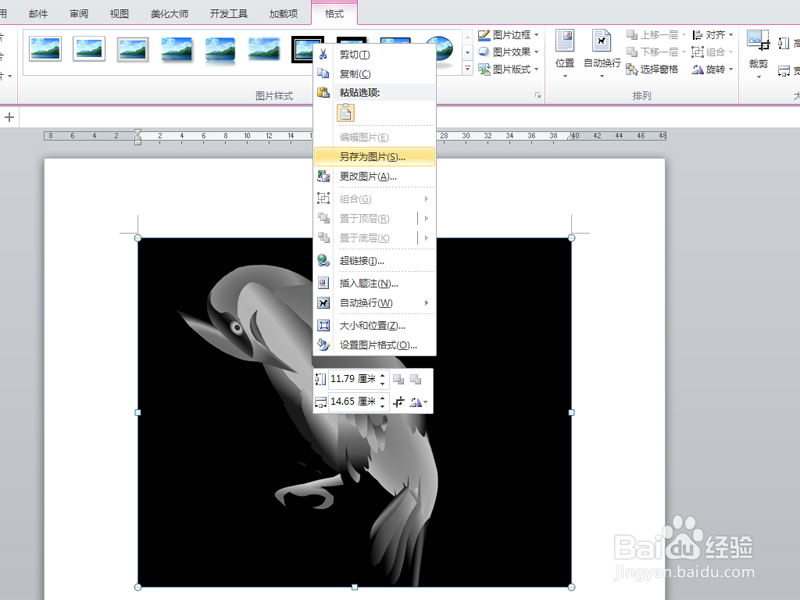 [图]
[图]
利用word可以对任意应用程序进行截图并保存图片,那么该如何进行操作呢?现在就分享操作的过程和方法。
工具/原料
word2010方法/步骤
1/6分步阅读首先打开需要对此进行截屏的素材文件,在这里打开一份swf动画文件。
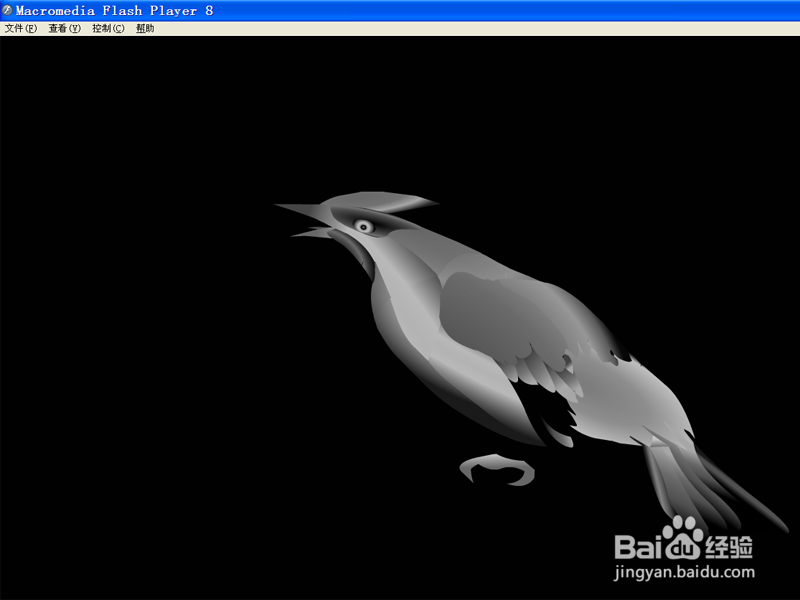 [图]2/6
[图]2/6接着启动word2010,为了更好演示效果,新建一个空白文档。
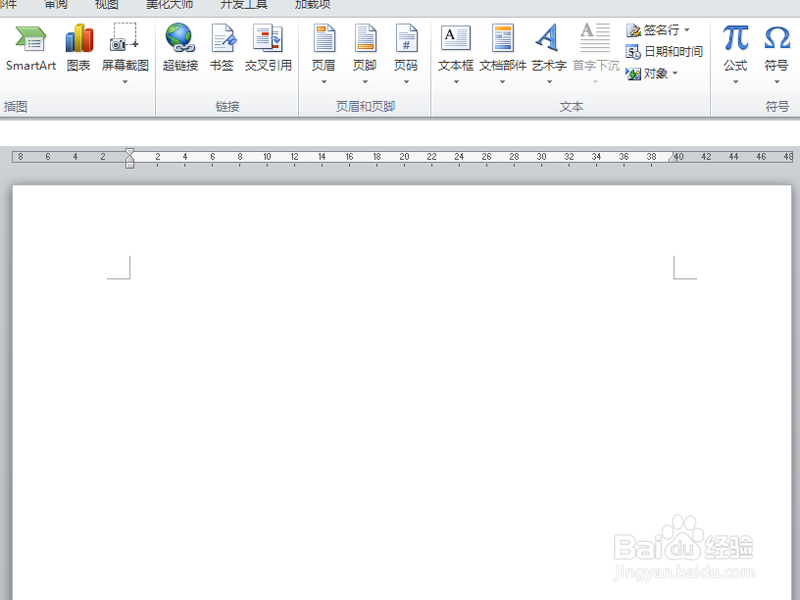 [图]3/6
[图]3/6执行插入菜单,从工具栏中选择屏幕截图,接着在下拉菜单中会显示当前打开的所有文件截图。
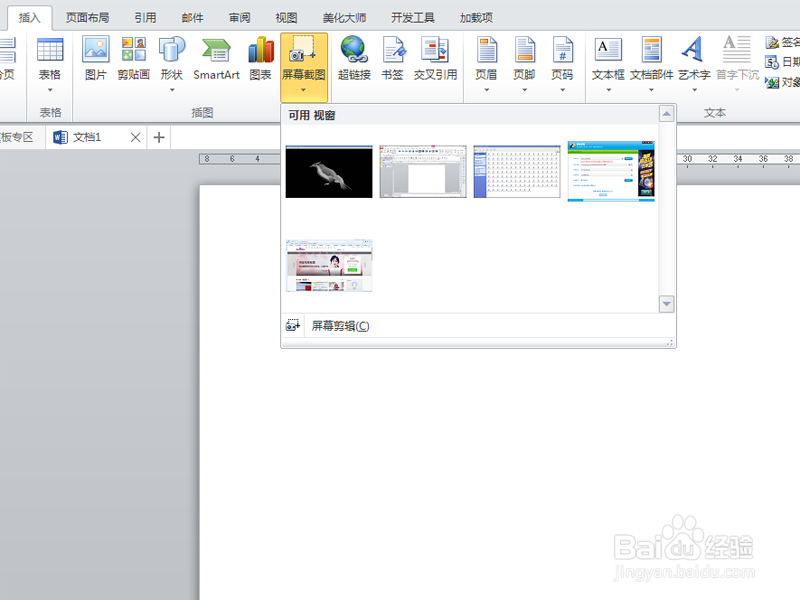 [图]4/6
[图]4/6接着选择下面的屏幕剪辑,点开需要截图的文件,通过拖拽鼠标选择需要截取的部分。
 [图]5/6
[图]5/6在word文档中将截取的图片直接插入到该处,查看截取效果。
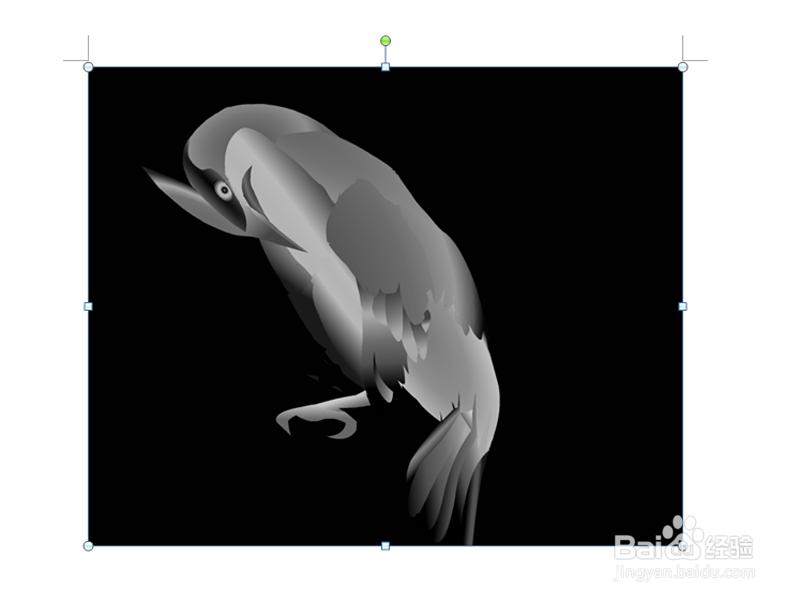 [图]6/6
[图]6/6右键单击图片,从下拉菜单中选择另存为图片命令,将图片保存在指定文件夹中。
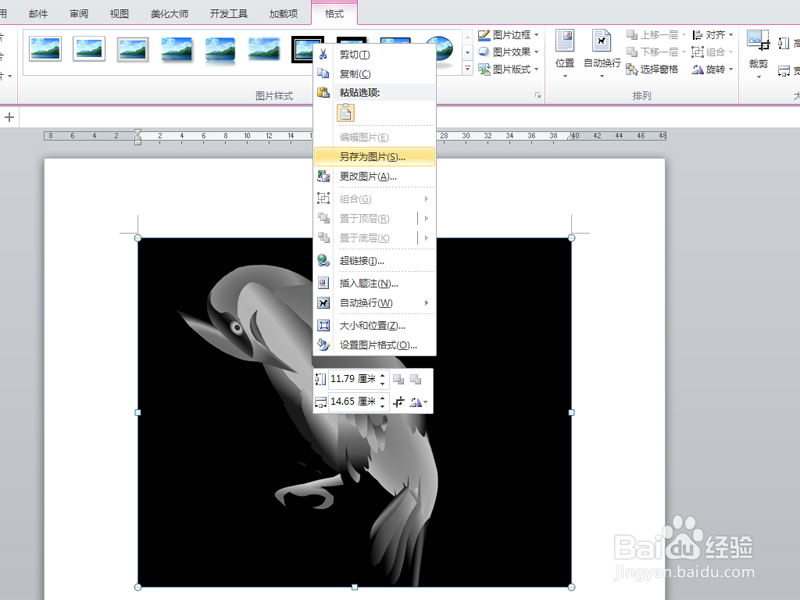 [图]
[图]编辑于2018-05-26,内容仅供参考并受版权保护
经验备注
我发现了这篇经验很有用:你也认同《如何利用word进行截图并保存图片》的经验分享有价值,就请和朋友们一起分享吧。另外,如何利用word进行截图并保存图片的经验内容仅供参考,如果您需解决具体问题(尤其法律、医学等领域),建议您详细咨询相关领域专业人士。经验知识实用生活指南-解决你所有的生活难题!未经许可,谢绝转载。本文网址:https://www.5058.cn/article/09ea3ede4fd022c0aede3938.html
健康/养生经验推荐
- Q[视频]求大家一行字太长怎么变两行
- Q这个简单一招,帮你解酒护肝
- Q有认识如何徒手锻炼腹肌--每天8分钟科学专业...
- Q推荐怎样保护我们的视力不下降?
- Q独家脸上长痘痘是什么原因
- Q这是蜂蜜水有哪些作用与功效
- Q免费14种鼻型图解
- Q突然怎样可以长高,长高的科学方法
- Q怎么学男女都适合!腹肌撕裂者分步骤详细图解
- Q那些日常生活怎么补肾
- Q在哪里怎样才能让头发长的快
- Q在哪里减肥最快的十种食物
- Q什么痛经怎么办快速解决
- Q有啥怎样才能长高?
- Q好不好指甲有竖纹的成因及治疗方法
- Q怎么看腰间盘突出的简单锻炼方法
- Q有多少武术的基本功练习方法
- Q精选低血压的原因及该怎么办
- Q有认识绝食(断食)减肥成功案例,10天爆瘦21...
- Q[视频]那样华为手机如何设置门禁卡
- Q腾讯大王卡腾讯视频怎么免流
- QExcel如何设置数据透视表样式
- Q[视频]请问原神流浪者怎么试用
已有 50419 位经验达人注册
已帮助 231601 人解决了问题

